'>

Har du någonsin stött på en XBOX ACC problem? När du ser detta konstiga föremål är chansen att ditt Windows-system inte känner igen Xbox-enheten eller installerar motsvarande drivrutin för det ordentligt. I det här fallet bör du försöka uppdatera Xbox-adapterdrivrutinen själv istället för att lita på att Windows gör det åt dig. Var inte panik om du inte är säker på hur du uppdaterar den så kallade XBOX ACC-drivrutinen (det är faktiskt bara drivrutinen för din Xbox-enhet) - det här inlägget kommer att få dig ur problem.
Hur man laddar ner och installerar XBOX ACC-drivrutinen
Generellt finns det två sätt att uppdatera dina XBOX ACC-adapterdrivrutiner:
Alternativ 1 - automatiskt (rekommenderas) - Det här är det snabbaste och enklaste alternativet. Allt görs med bara ett par musklick - enkelt även om du är nybörjare på datorn.
Alternativ 2 - manuellt - Du behöver lite datorkunskaper och tålamod för att uppdatera din drivrutin på det här sättet, för du måste hitta exakt rätt drivrutin online, ladda ner den och installera den steg för steg.
Alternativ 1 - Uppdatera automatiskt din XBOX ACC-drivrutin
För vissa människor kan processen att uppdatera drivrutiner vara väldigt tidskrävande och felbenägen. Om så är fallet rekommenderar vi att du uppdaterar din XBOX ACC-drivrutin med Förare lätt , ett pålitligt verktyg för uppdatering av drivrutiner.
Driver Easy känner automatiskt igen ditt system och hittar rätt drivrutiner för det. Du behöver inte veta exakt vilket system din dator kör, du behöver inte riskera att ladda ner och installera fel drivrutin och du behöver inte oroa dig för att göra ett misstag när du installerar. Driver Easy tar hand om allt.
Du kan uppdatera din Xbox-adapterdrivrutin automatiskt med antingen GRATIS eller Pro-versionen av Driver Easy. Men med Pro-versionen tar det bara två klick (och du får full support och en 30-dagars pengarna tillbaka-garanti):
1) Ladda ner och installera Driver Easy.
2) Kör Driver Easy och klicka på Skanna nu knapp. Driver Easy kommer sedan att skanna din dator och upptäcka eventuella problemdrivrutiner.
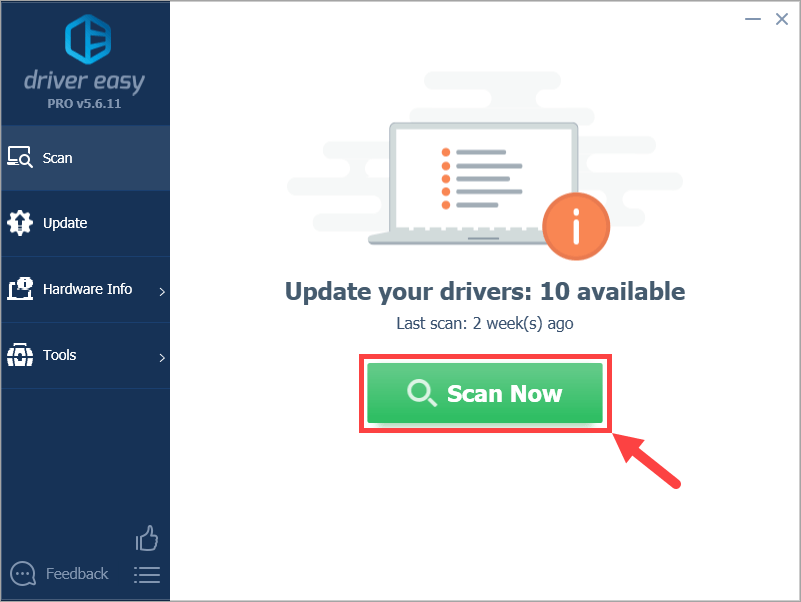
3) Klicka på Uppdatera alla för att automatiskt ladda ner och installera rätt version av alla drivrutiner som saknas eller är inaktuella på ditt system (detta kräver Pro-version - du uppmanas att uppgradera när du klickar på Uppdatera alla). Eller om du bara vill uppdatera din Xbox-adapterdrivrutin för nu klickar du bara på Uppdatering knappen bredvid den.
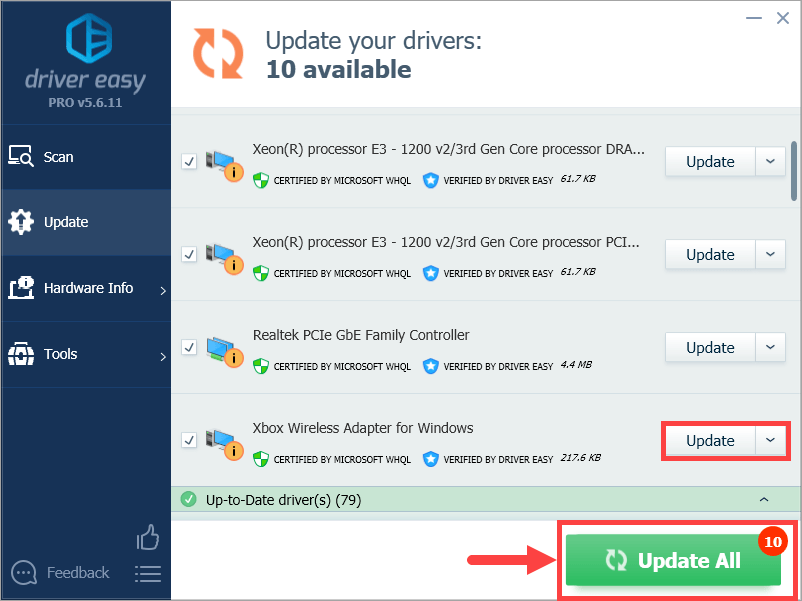
Notera: du kan göra det gratis om du vill, men det är delvis manuellt.
Om du har några problem när du använder Driver Easy för att uppdatera dina drivrutiner kan du skicka ett e-postmeddelande till oss support@drivereasy.com . Vi är alltid här om vi kan hjälpa till.Alternativ 2 - Uppdatera din XBOX ACC-drivrutin manuellt
Gör följande för att uppdatera din XBOX ACC-drivrutin manuellt:
1) Gå till Microsoft Update-katalog .
2) Skriv i sökrutan i webbplatsens övre högra hörn Xbox trådlöst och klicka Sök .
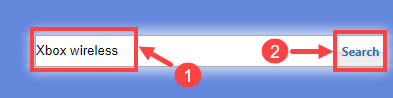
3) På nästa sida får du en lista med drivrutiner för trådlös Xbox-adapter. Bläddra igenom listan tills du hittar den som är kompatibel med din Windows-version. Klicka sedan på Ladda ner knappen bredvid den.
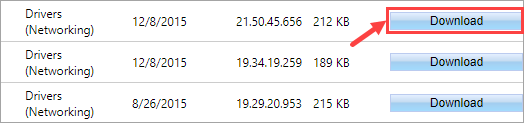
4) När drivrutinen har laddats ner öppnar du den målmapp där du har sparat drivrutinsfilen. Vanligtvis bör filen vara komprimerad.
5) Extrahera den nedladdade drivrutinsfilen.
6) Se till att du ansluter din Xbox-enhet till datorn. Tryck sedan på på tangentbordet Windows-logotypnyckel och R samtidigt för att anropa dialogrutan Kör. Typ devmgmt.msc och klicka OK .
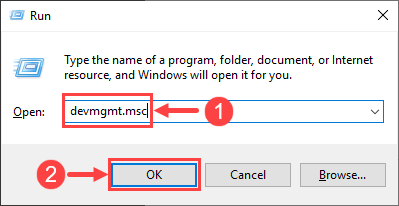
7) Här dyker upp din Enhetshanteraren . Dubbelklicka på Andra enheter för att öppna sin rullgardinslista. Högerklicka sedan på XBOX ACC och välj Uppdatera drivrutinen .

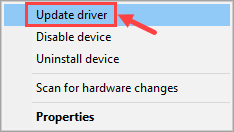
8) Välj i nästa fönster Bläddra i min dator för drivrutinsprogramvara .
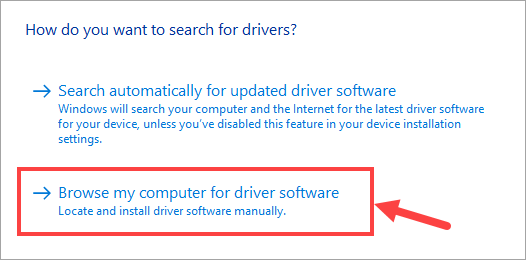
9) Klicka på Bläddra… för att välja den mapp där du extraherade drivrutinsfilen. Klicka sedan Nästa .
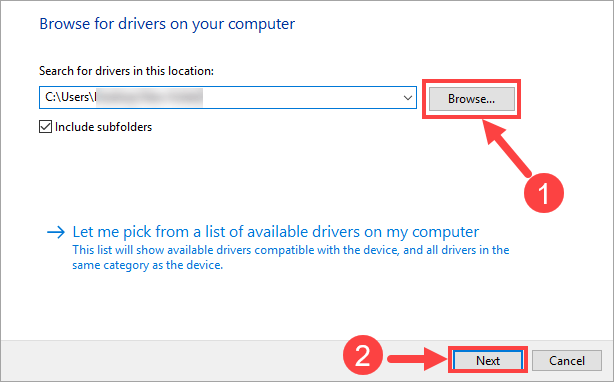
10) Nu söker Windows efter drivrutinen och installerar den automatiskt. Klicka på när allt är klart Avsluta . Sedan omstart din dator för att ändringarna ska träda i kraft även om du inte blir ombedd att göra det.
Hittills har du lyckats uppdatera din Xbox-adapterdrivrutin och lösa XBOX ACC-problemet? Om du har några uppföljningsfrågor eller idéer är du välkommen att lämna dina kommentarer nedan. Tack för läsningen och lycka till!
![[Löst] Evil Genius 2 lanseras inte](https://letmeknow.ch/img/program-issues/23/evil-genius-2-won-t-launch.jpg)

![[Löst] Steam Kan inte synkronisera molnfel](https://letmeknow.ch/img/knowledge-base/F9/solved-steam-unable-to-sync-cloud-error-1.png)

![[LÖST] Dying Light-fördröjningsproblem](https://letmeknow.ch/img/knowledge/71/dying-light-lag-issue.jpg)

